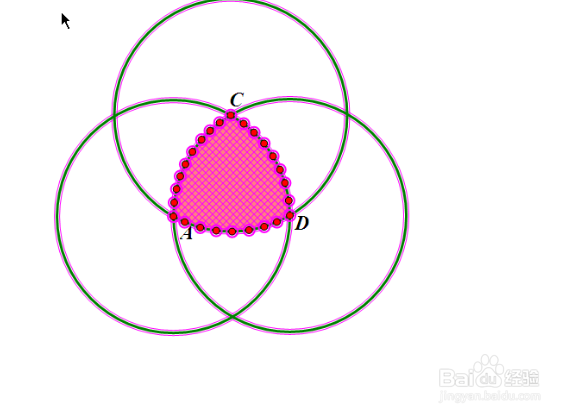1、方法一、利用图层的不透明度来遮挡多余阴影。为了画阴影咸犴孜稍先画一个含内切圆的三角形。单击自定义工具,选择三角形---含内切圆的三角形。
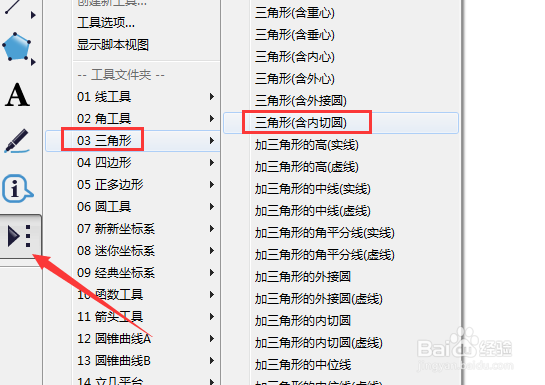
3、选中三角形三个顶点,单击构造---三角形内部。这样三角形内部就上了颜色。

5、现在要把圆内的颜色也设置为白色和背景一样。选中圆内部,右击选择颜色--其它。

7、选中圆内部右击,单击属性--不透明度,设置为100%,确定。然后隐藏有关点,再把三角形内部颜色变成黄色,结果如简介图所示。
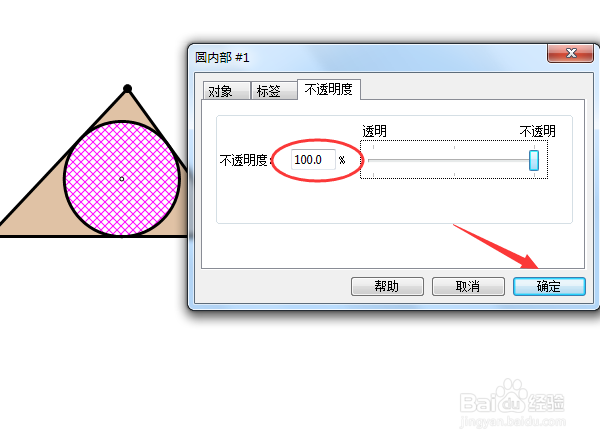
9、先单击点工具,按住shift键不放,沿着阴影部分边界画点,尽量密集一点比较准确。画点要按曲线走向的先后顺序,不要跳来跳去。

11、单击显示---隐藏点,就可以把边界上的点全部隐藏来。